Las 7 mejores formas de arreglar los gestos que no funcionan en Android
Miscelánea / / April 05, 2023
Su teléfono Android admite una variedad de gestos que le permiten cambiar entre aplicaciones, tomar capturas de pantallay realizar otras funciones avanzadas. Usarlos con frecuencia puede ser bastante inconveniente cuando esos gestos dejan de funcionar en su teléfono. Desafortunadamente, ese es exactamente el problema que muchos androide 11 y androide 12 los usuarios están experimentando.

Si tiene problemas para usar sus gestos favoritos, como tocar dos veces para despertar, pellizcar para hacer zoom y deslizar la palma de la mano para capturar capturas de pantalla, esta publicación contiene algunos consejos para solucionar problemas que lo ayudarán.
Hemos usado un teléfono Pixel con Android 11 pm. La ubicación exacta de ciertas configuraciones puede diferir si su teléfono está ejecutando una máscara de Android personalizada. Dicho esto, debería poder seguir los pasos en la mayoría de los teléfonos Android sin dificultad.
1. Asegúrese de que los gestos estén habilitados
En Android, puede habilitar o deshabilitar gestos como mejor le parezca. Su primer paso es asegurarse de que sus gestos preferidos estén habilitados en la aplicación Configuración. Estos son los pasos que puede seguir.
Paso 1: Abra la aplicación Configuración en su teléfono y navegue hasta Sistema.

Paso 2: Toca Gestos.

Paso 3: Habilita todos los gestos que quieras usar uno por uno.
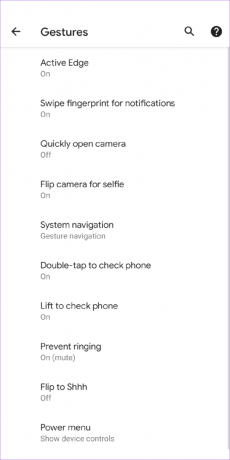

2. Usa los gestos correctamente
Usar gestos en Android requiere un poco de práctica. Si un gesto parece funcionar solo después de habilitarlo, asegúrese de estar usándolo correctamente. Puede verificar el método exacto para los gestos desde el menú Configuración.
Dirígete a Configuración del sistema y toca Gestos. Seleccione el gesto que desea utilizar para leer su descripción.


Además, puede intentar modificar la sensibilidad de un gesto para ver si eso ayuda. Por ejemplo, si tiene problemas para usar el gesto Atrás mientras desliza el dedo desde el borde de la pantalla, puede ser útil aumentar la sensibilidad de los gestos.

3. Reinicie su teléfono
A veces, un simple reinicio es todo lo que se necesita para solucionar cualquier problema temporal con tu Android. Varios usuarios en el foro de Google informaron que solucionaron este problema en particular simplemente reiniciando sus teléfonos. También puedes intentarlo.
Mantén presionado el botón de encendido de tu teléfono para abrir el menú de encendido y selecciona Reiniciar.

Después de que su teléfono se reinicie, intente usar gestos nuevamente.
4. Retire el protector de pantalla y la funda
Siempre es una buena idea proteger la pantalla de su teléfono con vidrio templado o un protector de pantalla. Sin embargo, el uso de un protector de pantalla de baja calidad de una marca desconocida puede afectar la funcionalidad de la pantalla táctil. Del mismo modo, el uso de una funda gruesa a veces puede evitar que su teléfono detecte gestos de retroceder.
Para descartar esta posibilidad, debe quitar cualquier protector de pantalla grueso o funda de su teléfono e intentar usar gestos nuevamente.
5. Borrar caché del lanzador
El valor predeterminado de su teléfono aplicación de inicio crea archivos temporales durante su uso. No es raro que estos archivos se corrompan con el tiempo. Esto puede dar lugar a varios problemas, incluido el que se analiza aquí.
Puede intentar eliminar el caché de la aplicación de inicio para ver si eso ayuda. Aquí está cómo hacerlo.
Paso 1: Abra la aplicación Configuración en su teléfono y vaya a Aplicaciones y notificaciones.

Paso 2: Toca Ver todas las aplicaciones.

Paso 3: Desplácese hacia abajo para ubicar y toque la aplicación de inicio predeterminada de su teléfono.

Etapa 4: Toque Almacenamiento y caché y toque la opción Borrar caché en la siguiente pantalla.


6. Buscar actualizaciones de Android
Un teléfono Android que ejecuta una iteración temprana de una versión importante del software del sistema es propenso a errores y problemas de rendimiento. También puede perderse nuevos gestos y funciones si está utilizando una versión anterior de Android.
Para buscar actualizaciones pendientes en su teléfono, abra la aplicación Configuración y vaya a Sistema. Luego, toque Actualización del sistema para buscar actualizaciones.


Descargue e instale cualquier actualización pendiente del sistema y ver si eso hace que los gestos vuelvan a funcionar.
7. Prueba el modo seguro
El modo seguro de Android es un entorno simplificado en el que el sistema operativo se ejecuta sin aplicaciones o servicios de terceros. Arrancar su teléfono Android en modo seguro puede ayudarlo a verificar si el problema de los gestos que no funcionan es causado por una aplicación de terceros que se ejecuta en segundo plano.
Para iniciar su teléfono en modo seguro, mantenga presionado el botón de encendido para acceder al menú de encendido. Mantenga presionada la opción Reiniciar y elija Aceptar cuando se le solicite.


Si los gestos funcionan bien en modo seguro, puede eliminar cualquier aplicación instalada recientemente para resolver el problema.
Eleve su experiencia con Android
Los gestos ciertamente facilitan la navegación a través del sistema operativo Android. Y no es divertido cuando dejan de funcionar en tu Android. Con suerte, las soluciones anteriores han ayudado y puede usar gestos en su teléfono Android nuevamente.
Última actualización el 08 noviembre, 2022
El artículo anterior puede contener enlaces de afiliados que ayudan a respaldar a Guiding Tech. Sin embargo, no afecta nuestra integridad editorial. El contenido sigue siendo imparcial y auténtico.
Escrito por
Pankil Shah
Pankil es un ingeniero civil de profesión que comenzó su viaje como escritor en EOTO.tech. Recientemente se unió a Guiding Tech como escritor independiente para cubrir procedimientos, explicaciones, guías de compra, consejos y trucos para Android, iOS, Windows y Web.



